
-
xcode windows版
-
大小:7.9G
更新时间:25-10-15
系统:Pc

大小:7.9G
更新时间:25-10-15
系统:Pc
xcode是一款运行在Mac OS X上的集成开发工具,具有统一的用户界面设计,且编码、测试、调试都在一个简单的窗口内完成,还能够与Swift编程语言相结合,使开发应用程序比以往更轻松,更有趣,便有许多用户也想要进行了解和尝试一下,然而苹果电脑价格昂贵,并不是每一个人都可以承受的,为此小编带来了xcode windows版,通过虚拟机软件VMWare可正常使用该软件。同时,xcode提供了项目编辑、搜索和浏览,文件编辑,项目构建和调试设备等功能,并兼容CodeWarrior风格在线编码汇编,用户可以把CodeWarrior项目文件快速方便地转移到软件中,不仅如此,还支持开发人员使用 C、 C++、Objective C、 AppleScript 和 Java,可用来辅助开发应用程序、工具、架构、数据库、嵌入包、核心扩展和设备驱动程序,功能非常强大。
除此之外,xcode甚至能够和Mac OS X里众多其它的工具协作,例如编译器如 gcc、javac 和jikes,及调试工具gdb,而且可以用AppleScript Studio组增加一个Aqua界面到系统和应用程序脚本、命令行工具、以及网络应用程序中,无论如何都能在任何平台组成最强大的脚本环境。但因安装过程过于繁琐,下文奉上了详细的安装图文教程,新手用户只要严格地按照本教程一步步操作,即使不了解苹果电脑,也能顺利地安装并运行Mac OS X,亲测有效,欢迎有需要的小伙伴们前面下载体验。
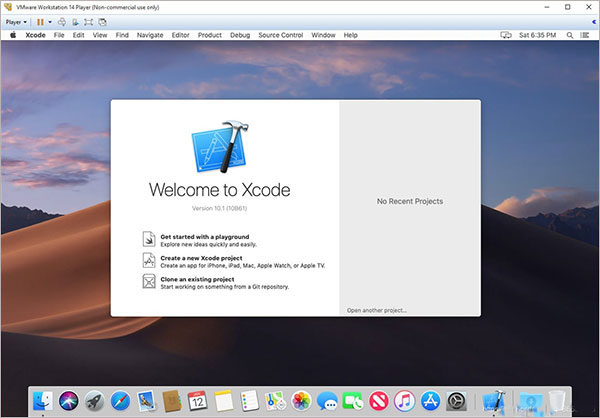
一、准备工作
1、在本站下载解压,得到VmWare、Unlocker补丁工具,及Mac OS X懒人版光盘映像;

2、首先需要一个Apple ID,
二、安装VMWare并打补丁
3、接下来安装VMWare,用户可直接在本站进行下载:https://m.ddooo.com/softdown/165956.htm;
提示:有详细的安装激活教程
4、安装好之后,需要给VMWare打补丁,因为VMware本身不支持Mac OS X的安装,需要打个补丁才能安装Mac OS X;
5、将软件包中的Unlocker进行解压,以管理员的身份运行"win-install.cmd",会弹出一个命令行窗口,待补丁打好以后,命令行窗口会自动关闭;

三、为Mac OS X创建虚拟机
6、双击桌面上的VMWare Pro图标,启动VMWare,单击file→New Virtual...新建虚拟机;
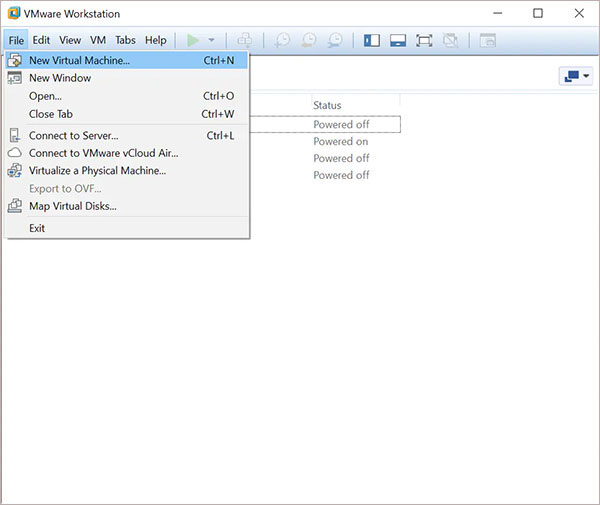
7、选择虚拟机的类型,推荐“典型”(Typical (recommended));
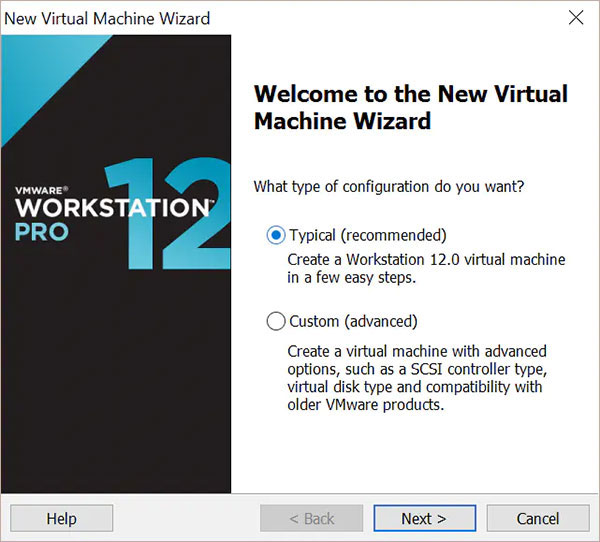
8、要求你指定操作系统的安装光盘,选择“安装程序光盘映像文件(iso)”(Installer disc image file (iso));
提示:点击Browse,选择软件包中的"OS X 10.11.1(15B42).cdr"
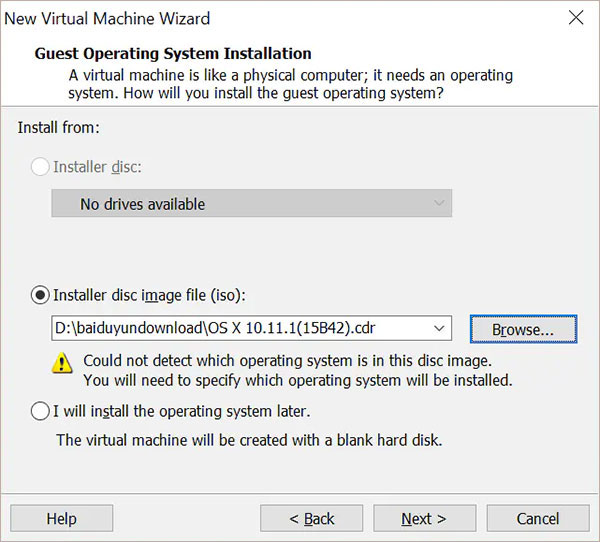
9、接下来选择虚拟机的操作系统。选择“Apple Mac OS X”,再将“版本”(Version)设为“OS X 10.11”;
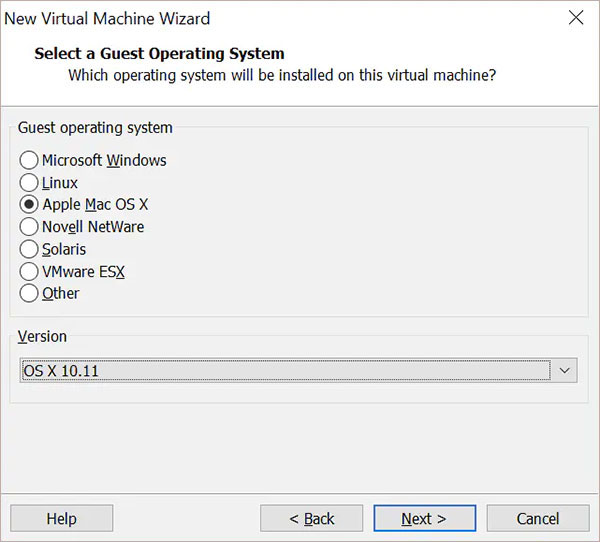
10、指定虚拟机的位置,但是,你要把虚拟机的位置(Location)记录下来,后面会用到;
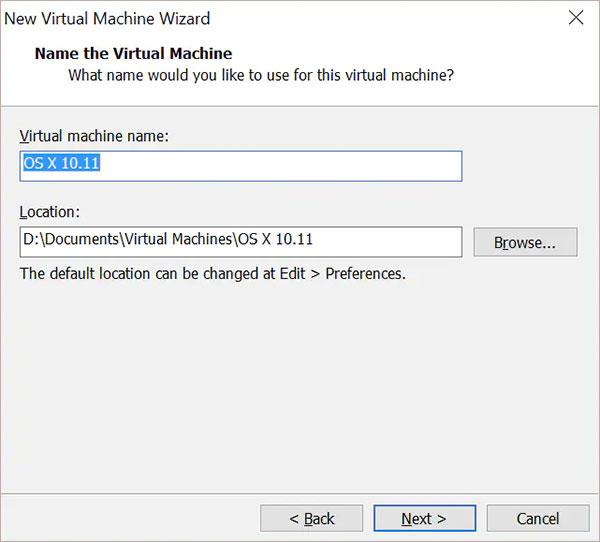
11、指定虚拟磁盘,选中Split virtual disk into multiple files;

12、确认虚拟机的硬件配置,若需要调整,即可点击Customize Hardware;
注意:根据小编的经验,要运行Mac OS X,虚拟机至少要有4 GB内存,为了流畅运行虚拟机,你的电脑(宿主机)至少要有6GB内存。笔者的电脑有12GB内存。
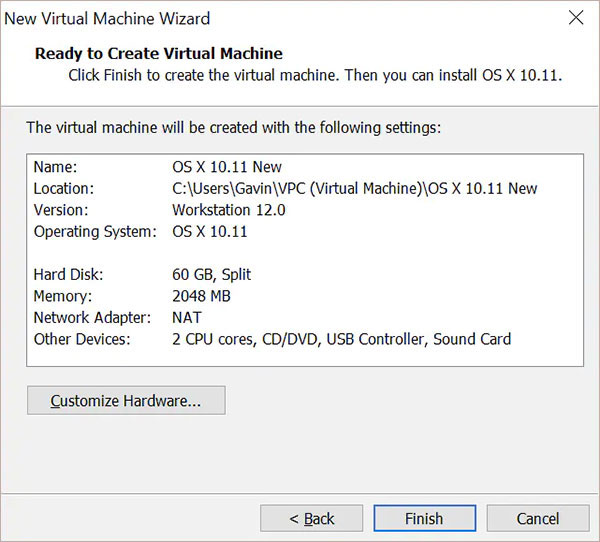
13、此时VMWare会进入虚拟机页面,点击Power on this virtual machine开启此虚拟机;
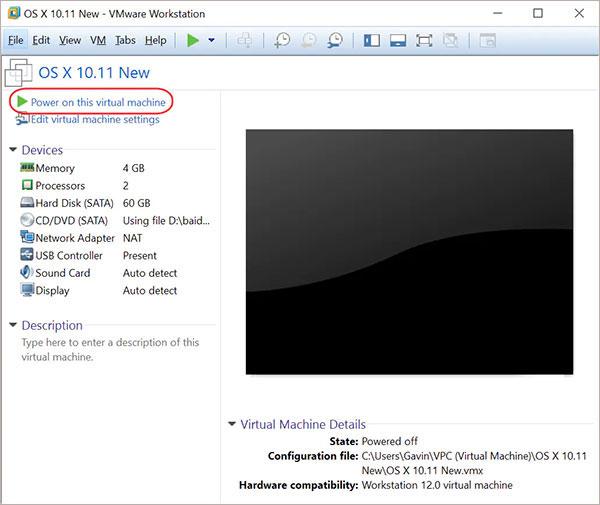
14、会提示错误,需要手动修改虚拟机的隐藏参数设置错误;
说明:用资源管理器打开第十步骤中虚拟机的位置,把OS X 10.11.vmx文件拖进记事本窗口,找到smc.present = "TRUE"这一行,在它后面添加一行,内容为smc.version = 0,保存退出
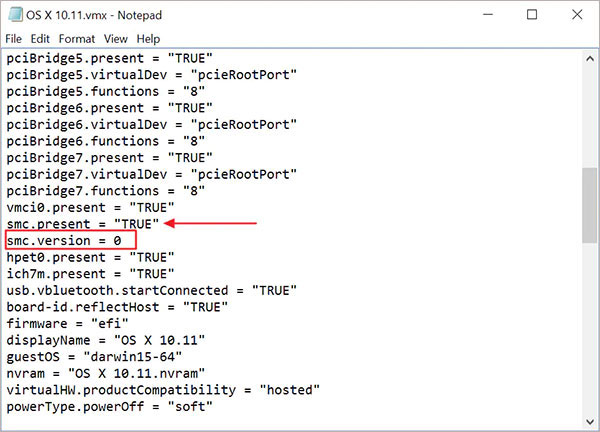
四、安装Mac OS X
15、再回到VMWare开启此虚拟机,就能正常启动了;
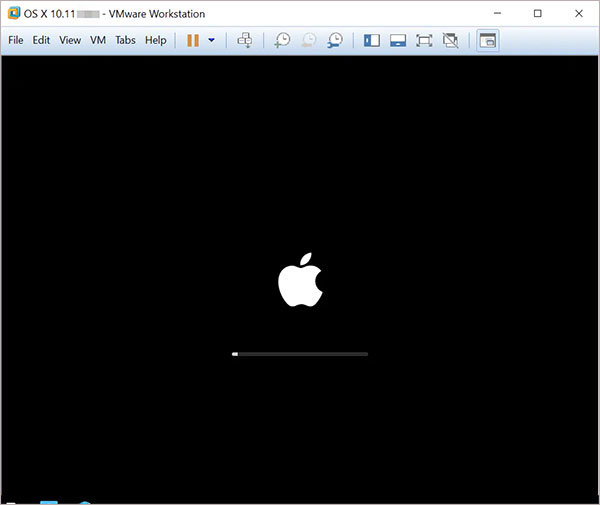
16、虚拟机屏幕上会显示欢迎界面,选择“以简体中文作为主要语言”,点击对话框底部圆圈里的右箭头;
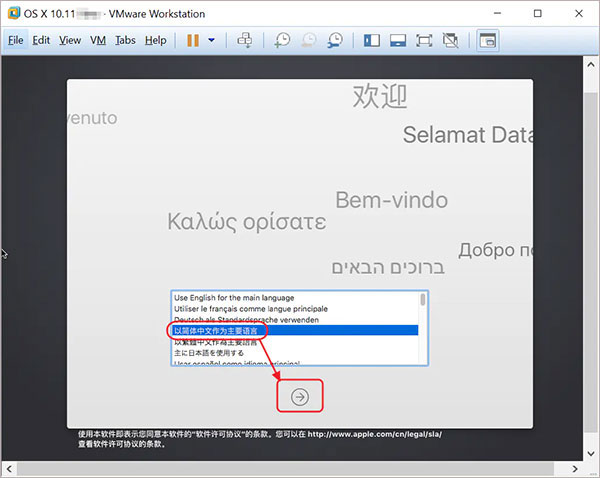
17、因为我们还没抹掉虚拟机的硬盘,需要点击屏幕顶部a菜单栏上的“实用工具"→“磁盘工具”,启动“磁盘工具”;

18、先在左侧栏里选中“Vmware Virtual SA……”,然后点击工具栏里的“抹掉”;

19、此时,系统会弹出一个对话框,为虚拟硬盘指定名称、格式、方案;

20、静待进度条走完,然后点击“完成“,点击屏幕顶部菜单栏上的“磁盘工具”→“退出”,回到步骤17所示的界面;

21、同意许可协议,选择把Mac OS X安装到哪里;
提示:假如我们没有抹掉虚拟硬盘,就会卡在这一步

22、就静待漫长的安装过程,等待进度条走完;
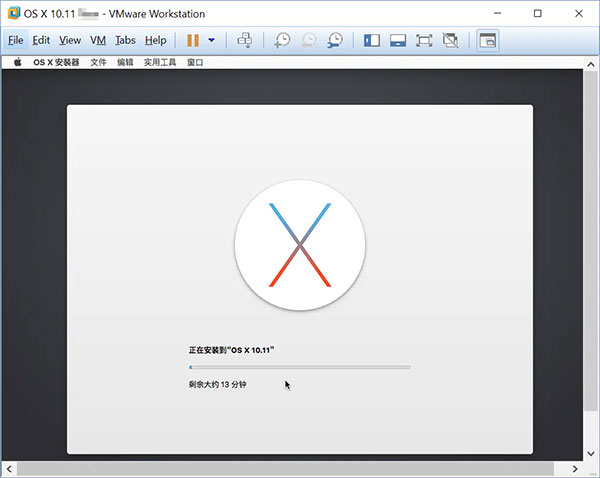
23、进度条走完后,虚拟机会重启,会让你选择区域;
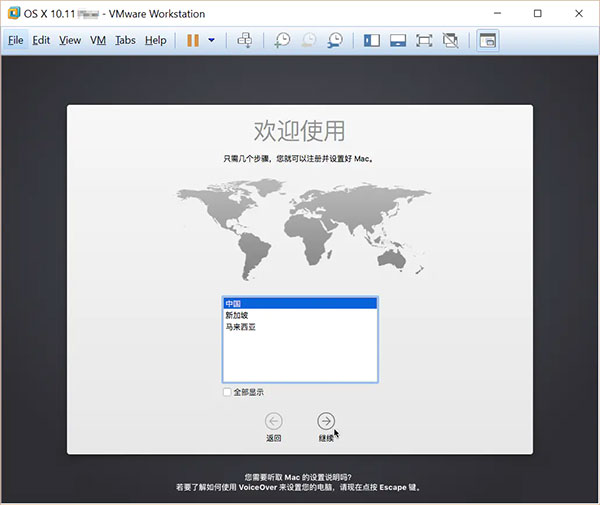
24、要求你选择键盘,将键盘布局设为“简体中文”,输入法选中“简体拼音”,然后点击“继续”即可;
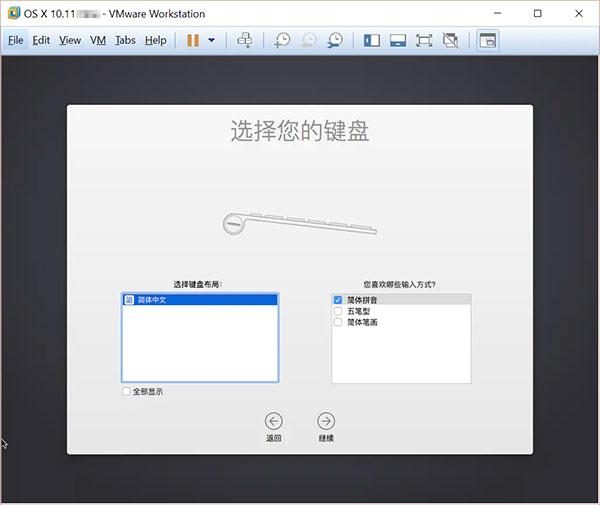
25、“传输信息到当前Mac”类似Windows的“数据迁移助手”,选择“现在不传输任何信息”;
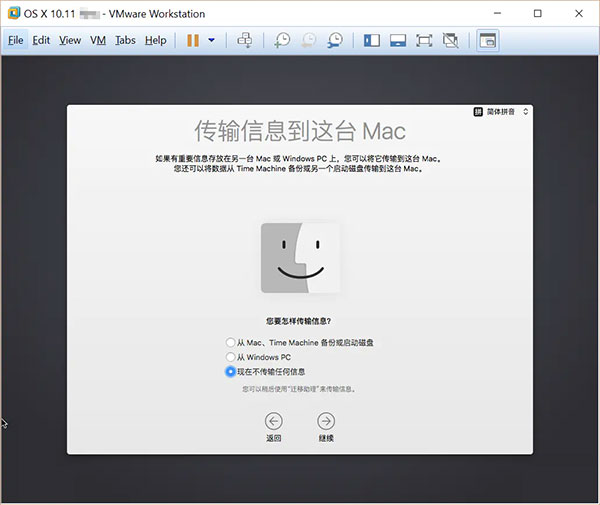
26、是否启用定位服务,准备好的Apple ID填入;

27、要求你同意安装条款,并创建一个用于登录的账户,选择“使用我的iCloud账户登录”和“基于当前位置设定时区”,点击“继续”,然后等待系统创建账户;
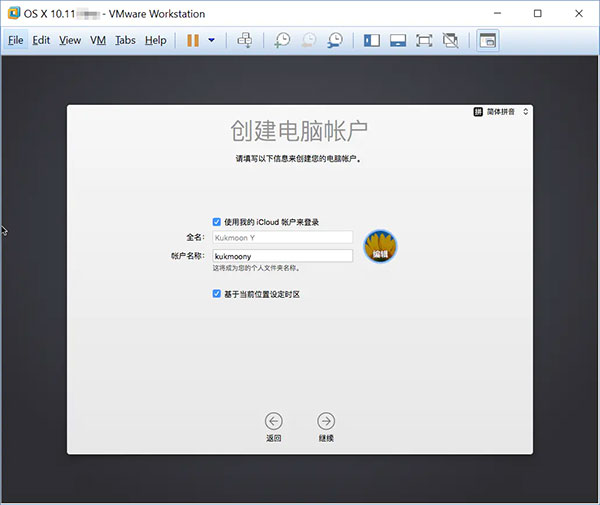
28、弹出弹框询问你是否开启“查找我的Mac”,点击“允许”,是否设置iCloud钥匙串,选择“稍后设置”;
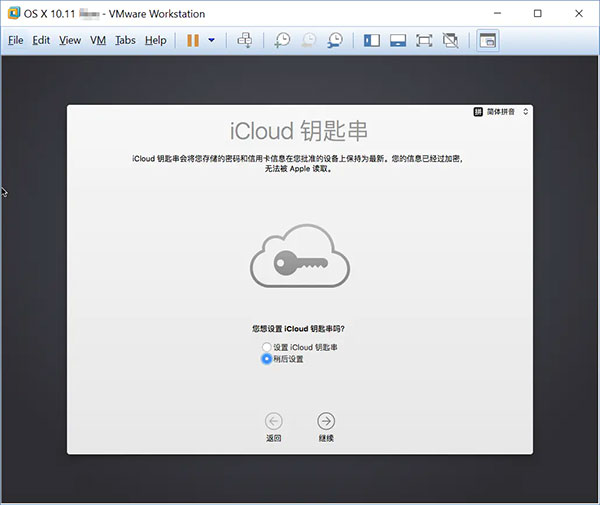
29、在这里,选择“升级到iCloud Drive”,最后,询问你是否将使用数据发送给苹果,可选可不选,静待系统设置你的Mac;
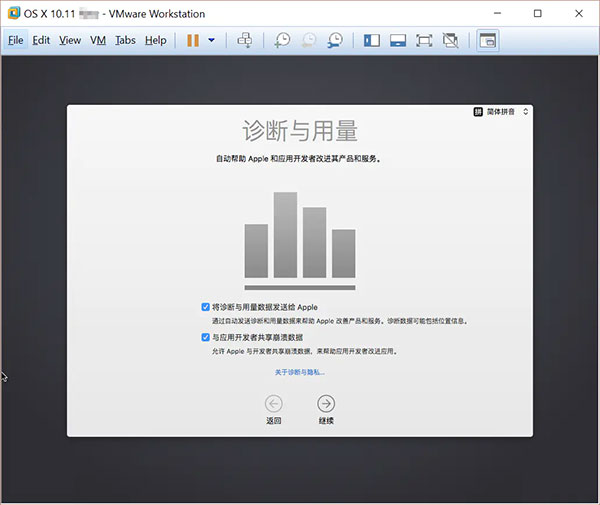
五、安装VMWare Tools、更新系统到最新版本
30、将右击桌面上的光盘图标,选择“推出OS X Base System”;然后,点击虚拟机窗口菜单栏上的“虚拟机”→“安装VMWare Tools”(VM → Install VMWare Tools);
提示:它可以改善虚拟机的显示,并且有助于宿主机和虚拟机之间交换数据
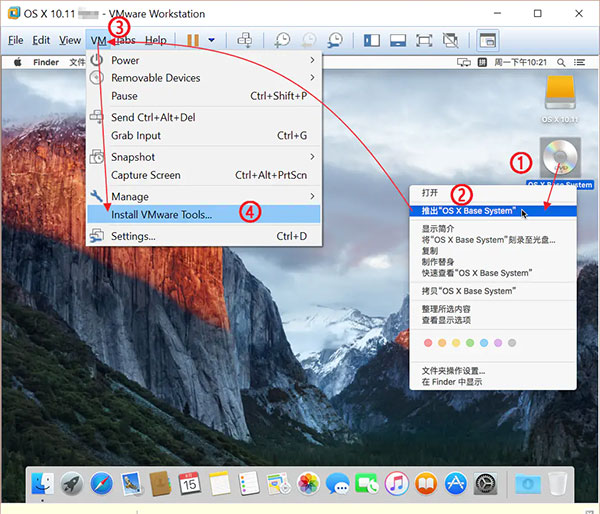
31、虚拟机桌面上弹出一个“VMWare Tools”窗口,双击“安装VMWare Tools”,弹出“安装VMWare Tools”向导,系统要求你输入密码。输入密码(这里的密码是你的Apple ID密码)以后,点击“安装软件”;

32、点击“继续安装”,最后点击“重新启动”,静待虚拟机重启即可;
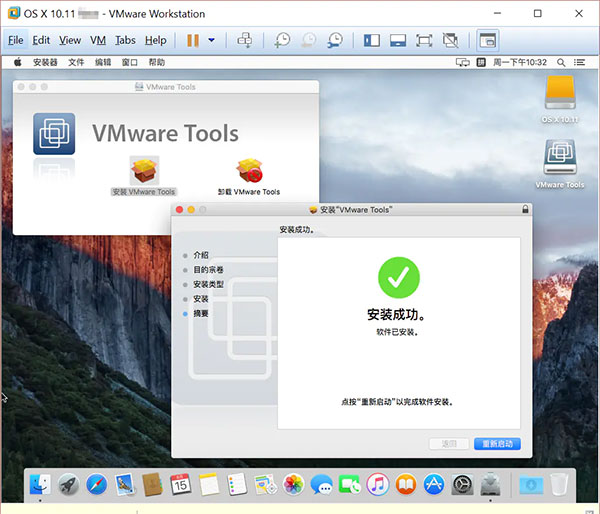
33、虚拟机重启后会进入这个登录界面,选择你的Apple ID对应的邮箱,输入密码,进行登录,点击屏幕左上角的苹果图标,选择“关于本机”——“软件更新”;
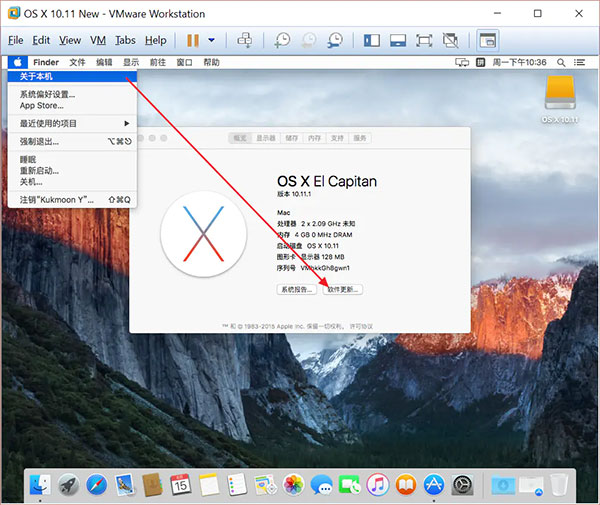
34、然后,系统会进入AppStore,并会检查更新,找到更新包以后就会显示出来,你只需要点击“更新”按钮,就会进入更新过程,更新结束后会重启虚拟机。
35、安装好环境之后,用户可自行下载安装xcode啦。
文件
Command + N: 新文件; Command + SHIFT + N: 新项目; Command + O: 打开;
Command + S: 保存; Command + Shift + S: 另存为;
Command + W: 关闭窗口; Command + Shift + W: 关闭文件
编辑
Command + [: 左缩进;Command + ]: 右缩进;
Command + Control + Left: 折叠;Command + Control + Left: 取消折叠;
Command + Control + Up: 折叠全部函数;Command + Control + Down: 取消全部函数折叠;
Control + U: 取消全部折叠;
Command + D: 添加书签; Command + /: 注释或取消注释;
Control + .: 参数提示; Esc: 自动提示列表
调试
Command + \: 设置或取消断点;
Command + Option + \: 允许或禁用当前断点;
Command + Option + B: 查看全部断点;
Command + Return: 编译并运行(根据设置决定是否启用断点);
Command + R: 编译并运行(不触发断点);
Command + Y: 编译并调试(触发断点);
Command + Shift + Return: 终止运行或调试;
Command + B: 编译;
Command + Shift+ K: 清理;
1、文件转移
因为 Xcode 支持 CodeWarrior 风格相关项目参考,所以可以保证把 CodeWarrior 项目文件快速方便地转移到 Xcode。兼容 CodeWarrior 风格在线编码汇编,所以从 CodeWarrior 到 Xcode 转变的消耗得到降低, 也使得开发人员手动调整应用程序的临界性能部分。
2、辅助开发
Xcode 可用来辅助开发应用程序、工具、架构、数据库、嵌入包、核心扩展和设备驱动程序。Xcode 支持开发人员使用 C、 C++、Objective C、 AppleScript 和 Java。
3、协作运行
Xcode 能够和 Mac OS X 里众多其它的工具协作,例如综合用户界面结构应用程序;编译器如 gcc、javac 和jikes;还有调试工具如 gdb。
另外,你可以用 AppleScript Studio 组增加一个 Aqua 界面到系统和应用程序脚本、命令行工具、以及网络应用程序中。以上三者无论如何都能在任何平台组合成最强大的脚本环境。
4、海量内存
Xcode 将赋予你创建诸如计算和渲染引擎应用程序的能力,这些应用程序使用64位内存定址。这非常适合数据集中的应用程序,其通过访问内存中的数据运行速度更快,远胜于磁盘访问。
5、自由撤消
Xcode 4 的虚拟模型和设计功能让你可以更轻松的开发和维护应用程序。只需选择应用程序中想要编写的部分,然后模型和设计系统将自动创建分类图表,不仅可以显示编码,还可以让你进行浏览。
应用信息
同类热门
 探月少儿编程电脑版
探月少儿编程电脑版
 猿编程电脑版
猿编程电脑版
 labview2023中文版
labview2023中文版
 jetbrains rider 2024(C语言编辑开发工具)
jetbrains rider 2024(C语言编辑开发工具)
 hbuilderx电脑版
hbuilderx电脑版
 cimco edit2024官方版
cimco edit2024官方版
 RubyMine2025电脑版
RubyMine2025电脑版
 clion2023官方版
clion2023官方版
猜你喜欢
类似软件

quartus ii 15官方正版21.5G7372人在用 Quartus II是Altera公司于推出一款综合性PLD/FPGA开发软件,内置强大的综合器和仿真器,支持原理图、VHDL、VerilogHDL以及AHDL等多种设计文件的输入,可轻松完成从设计输入到硬件配置的整个PLD设计流程。Quartus
查看热门标签
网友评论0人参与,0条评论
最新排行

Cocos Creator游戏开发引擎138Mv2.4.15官方版 Cocos Creator是由雅基软件推出的一款以内容创作为核心的一体化游戏开发工具,该软件基于开源框架Cocos2d-x,实现了一体化、可扩展、可自定义工作流的编辑器,并在Cocos系列产品中第一次引入了组件化编程思想和数据驱动的架构设计,这极大
查看
Crimson Editor(代码编辑器)1.58Mv3.72官方版 Crimson Editor是一款面向Windows的专业源代码编辑器。该软件不但速度快,而且体积小,它不仅可以作为记事本的替代品,同时为编程语言(如HTML,C / C ++,Perl和Java)提供了许多强大的功能。可用于HTML,C / C
查看
rcx-studio(编程控制软件)9.75Mv1.1.0 RCX-Studio是一款专业的是编程控制软件,这款软件可新建连接全部文件、程序文件、点位设置文件、位移文件、机械手及托盘文件,而且也支持RS232C及以太网连接。另外,RCX-Studio主要是针对雅马哈RobotRX340等设备设计开发,其通过
查看
particleeditor粒子编辑器5.41Mv2.1官方版 particleeditor粒子编辑器是由世界第一的开源游戏开发平台Cocos2dx精心研发的一款免费的粒子编辑器。它将粒子系统封装的很简单易用,几行代码就可以高效的运行用户想要的粒子效果,有效解决正常情况下,直接在代码中设置粒子效果导致所需要的参
查看
LED代码查询官方版188Kv1.1 LED代码查询是一款绿色免费,功能实用的LED代码查询工具。它能够快速显示单片机编程中led代码,不用自己记了。LED代码查询可以很快的查询LED显示各种数字,字母的显示段码,除了常用的共阴极,共阳极以外,一般接法(按abcdefgh分别接D0—D
查看
PotSend(利达主机逻辑编程软件)232Kv10.1官方版 PotSend软件是一款绿色免费,方便实用的利达主机逻辑编程软件,支持LD128EQ、LD128EQⅡ型号主机,提供了主机初始化、词库编辑、Excel模板、SD卡数据生成、SD卡数据导入,文本文件生成、数据传送、数据备份等功能,利达ld128编程软
查看